* Det här inlägget är en del av iPhone LifeNyhetsbrevet Dagens Tips. Bli Medlem. *
Safari Reader View på iPhone och iPad låter dig läsa en webbsida utan distraktioner, så att bara text och bilder finns kvar. Jag tycker personligen att detta gör artikeln lättare att fokusera på och skonsammare för mina ögon. Vi går igenom hur du använder Safari Reader-läget och stänger av det när du är klar.
Relaterad: Hur man skriver ut utan annonser från en Safari-webbsida
Varför du kommer att älska det här tipset
- Njut av enklare läsning utan krångel och distraktion av annonser och extra sidfunktioner.
- Skriv ut webbartiklar eller recept utan annonser för att spara till senare.
Hur man aktiverar Reader View i Safari på iPhone och iPad
Safaris Reader View (även ofta kallad Reader-läge) har varit en användarfavorit ganska länge. Låt oss lära oss hur man använder det, hur sidan kommer att se ut med och utan Reader aktiverat och hur man stänger av Reader-läget när du är klar! Vill du veta mer om hur iOS 15-uppdateringen förändrar hur du navigerar i Safari på iPhone och iPad? Registrera dig för vår gratis
Dagens Tips nyhetsbrev. Så här använder du läsarläget i Safari.- Öppna Safari-appen och navigera till sidan du vill läsa.
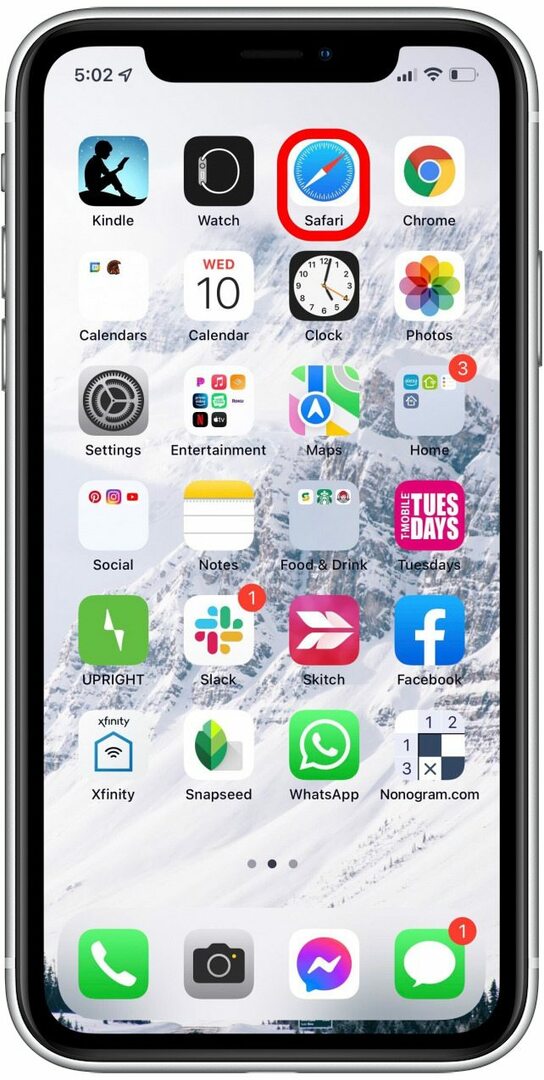
- Tryck på AA-ikon.

- Knacka Visa läsare. Sidan kommer att ändras till läsarläge, vilket eliminerar alla annonser eller främmande navigeringsmenyer.
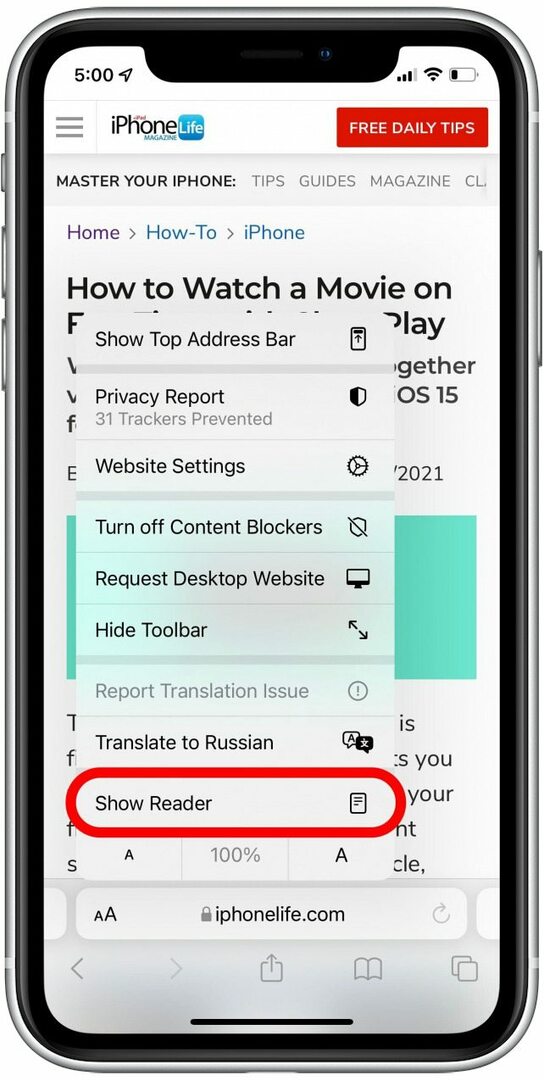
- Om Reader View är nedtonad betyder det att sidan inte fungerar med Safari Reader-läge.
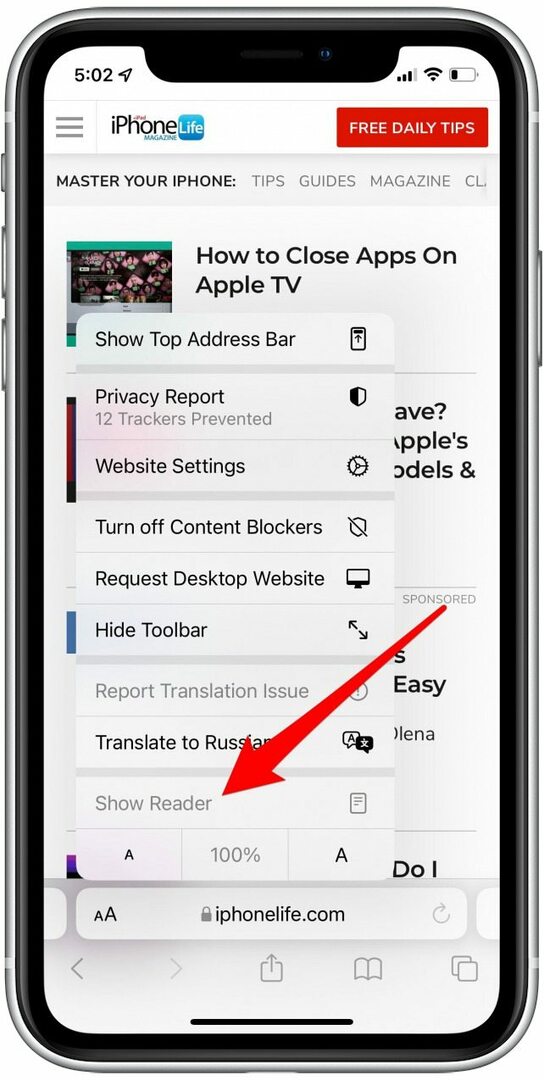
- AA-ikonen kommer nu att vara svart för att visa att Reader är aktiv. Tryck på ikonen igen för att se fler Reader View-alternativ.

- Tryck på vit, beige, grå,eller svart cirkel för att ändra bakgrundsfärgen för läsarläget.
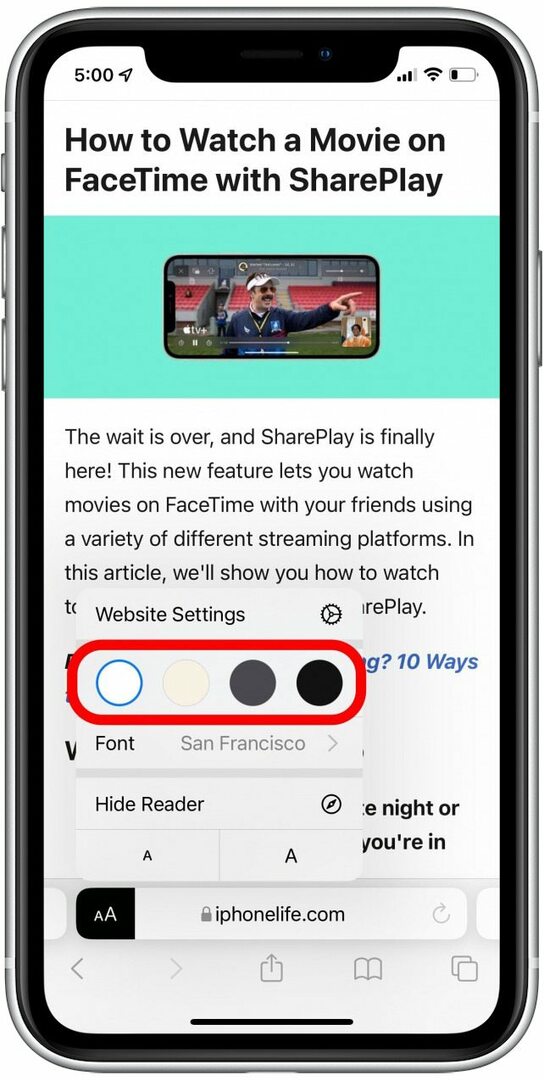
- Knacka Font för att ändra teckensnitt i Reader-läge för enklare eller bekvämare läsning.
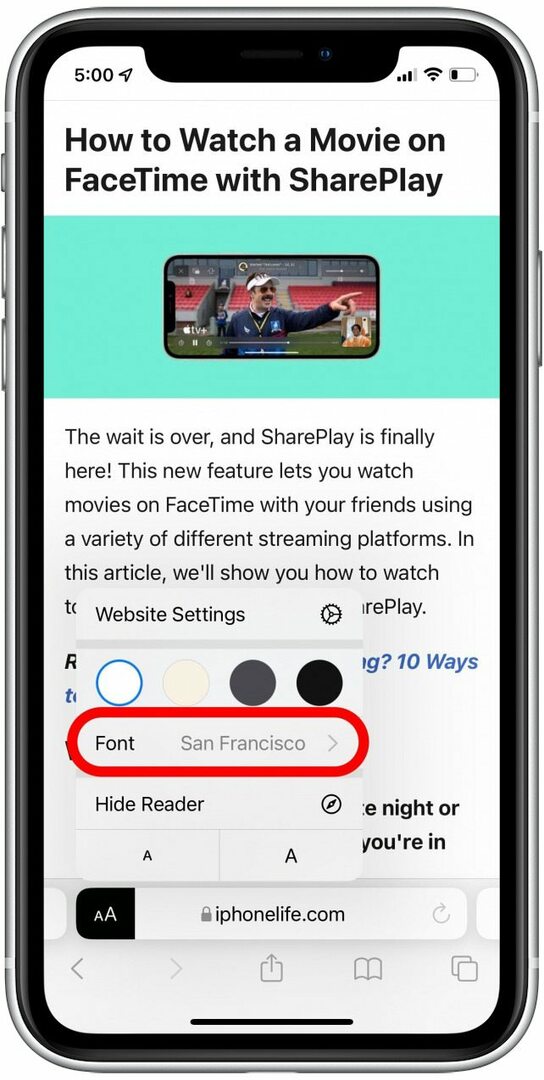
- Tryck på den större eller mindre av A ikoner för att öka eller minska teckenstorleken.
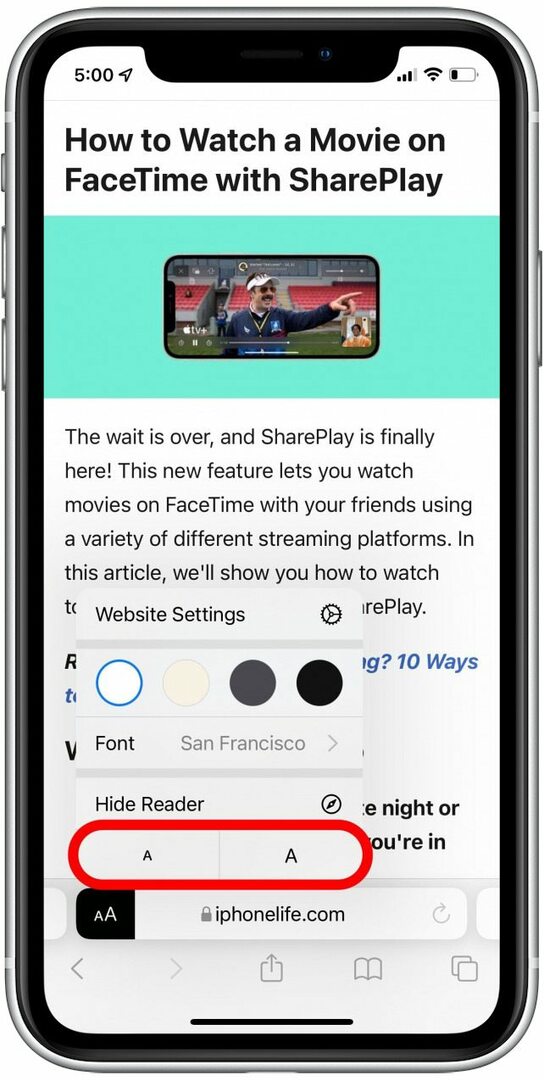
- Tryck på för att inaktivera läsarläget Göm läsaren.
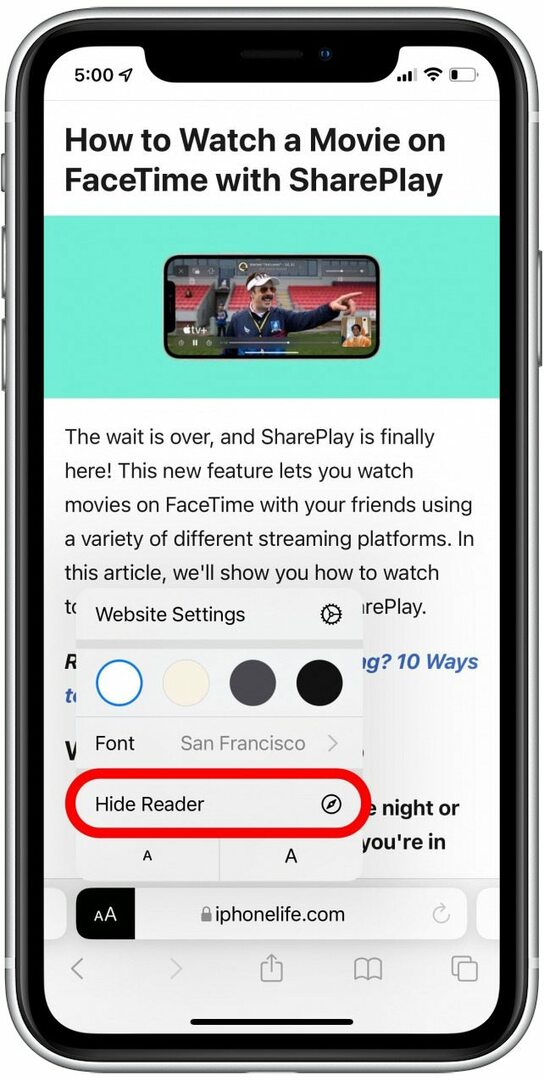
Jag glömmer ofta läsarläget, men det är en funktion som jag verkligen älskar när jag kommer ihåg att använda den! Reader View sätter text och bilder i centrum och lämnar annonser och andra avbrott utanför det. Dessutom kan du när du har aktiverat Reader View skriva ut utan annonser!